30 кадрів/с проти 60 кадрів/с: яка частота кадрів краща
Кадри за секунду (FPS) відіграють важливу роль у візуальних медіа, формуючи наше сприйняття руху як у відео, так і в іграх. Простими словами, FPS кількісно визначає кількість кадрів, які відображаються за одну секунду, що безпосередньо впливає на плавність і чіткість нашого візуального досвіду. Коли ви граєте, дивитесь фільми чи створюєте вміст, вибір кадрів в секунду є життєво важливим для покращення ваших вражень від перегляду, тому дебати між 30 FPS проти 60 FPS виникає. У цій статті ми обговоримо відмінності між 30 і 60 FPS і визначимо, що краще на основі різних вимірювань.
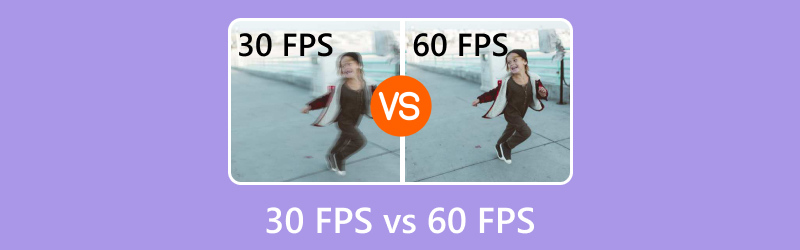
- СПИСОК ПОСІБНИКІВ
- Частина 1. Відмінності між 30 FPS і 60 FPS
- Частина 2. 30 FPS проти 60 FPS: що краще
- Частина 3. Плюси і мінуси 30 FPS проти 60 FPS
- Частина 4. Як змінити відео з 30 FPS на 60 FPS
Частина 1. Відмінності між 30 FPS і 60 FPS
Коли ми занурюємось у сферу FPS, найпомітнішою різницею є те, як кожна частота кадрів впливає на зображення руху.
При 30 кадрах/с рухи можуть здаватися злегка уривчастими, особливо під час швидких сцен. З іншого боку, 60 FPS забезпечує плавніший і реалістичніший рух. Ця відмінність особливо помітна в екшенах, спортивних трансляціях і відеоіграх, де швидка реакція є важливою.
З мого досвіду, спостерігаючи за захоплюючою автомобільною погонею зі швидкістю 30 кадрів/с, я почувався трохи відключеним, тоді як та сама сцена зі швидкістю 60 кадрів/с повністю занурювала мене, наче я був тут у дії.
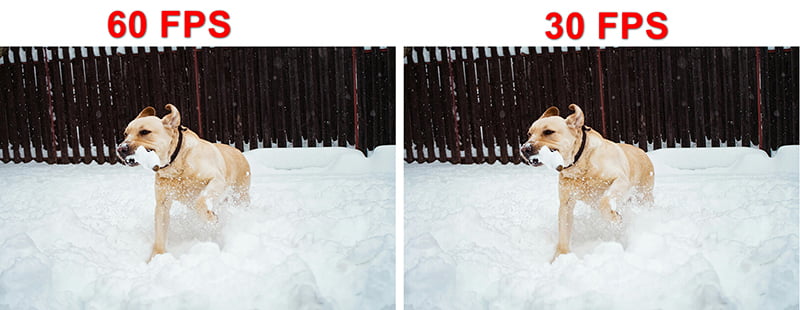
Частина 2. 30 FPS проти 60 FPS: що краще
Давайте розберемо порівняння між 30 FPS і 60 FPS за кількома ключовими факторами:
Більш плавний рух
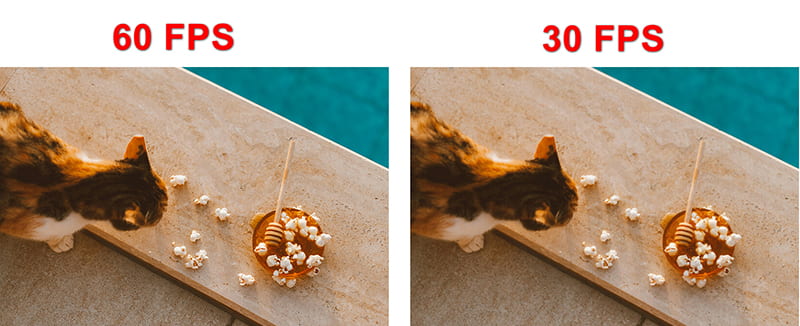
При 30 FPS рух може виглядати дещо тремтячим, особливо у швидкозмінних послідовностях. На відміну від цього, 60 FPS забезпечує більш плавне візуальне враження. Коли я перейшов із 30 FPS на 60 FPS у моїх улюблених бойовиках, різниця була разючою. Персонажі рухалися плавно, забезпечуючи кращий контроль і час реакції, що зробило його явним переможцем у цій категорії.
Переможець: 60 кадрів в секунду
Затримка введення
nput lag — це час, потрібний для відображення ваших дій на екрані. Як правило, досягнення 60 FPS мінімізує затримку введення, надаючи гравцям явну перевагу. Я відчув помітне покращення під час змагальних ігор; мої вхідні дані були більш чуйними та точними на 60 FPS, на відміну від 30 FPS, де затримка могла негативно вплинути на мою продуктивність.
Переможець: 60 кадрів в секунду
Вимогливість до обладнання
Хоча 60 кадрів/с забезпечує покращений перегляд, це відбувається за рахунок вищих вимог до обладнання. Пристроям потрібно більше працювати, щоб підтримувати цю частоту кадрів, що може призвести до перегріву та скорочення терміну служби акумулятора. Я виявив, що моїй старішій ігровій консолі важко підтримувати 60 FPS у іграх із інтенсивною графікою, часто встановлюючи за замовчуванням 30 FPS для забезпечення плавної роботи. Таким чином, якщо ваше обладнання здатне, 60 FPS виграє; інакше 30 FPS може бути більш практичним.
Переможець: Залежить від вашого пристрою.
Візуальна чіткість
При 60 FPS значно покращується чіткість швидких рухів. Я часто переглядаю спортивні моменти та бачу, що рендеринг 60 кадрів/с відтворюється чіткіше, допомагаючи мені вловити кожну деталь. І навпаки, 30 кадрів/с іноді можуть заважати швидким діям, ускладнюючи стеження. Багато інструментів на ринку можуть покращити якість відео шляхом зміни інших параметрів, крім частоти кадрів.
Переможець: 60 кадрів в секунду
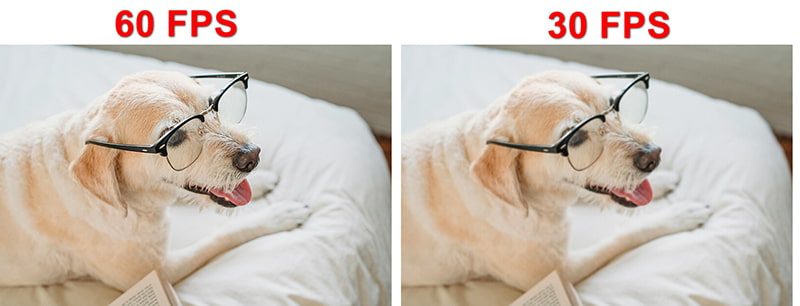
Тип вмісту
Нарешті, тип вмісту має значення. Для кінематографічних фільмів або повільних шоу часто достатньо 30 кадрів/с, щоб зберегти більш традиційне відчуття. Однак для ігор і швидкого відеоконтенту 60 FPS сяє. Мої переваги змінюються залежно від типу вмісту; Мені подобаються кінематографічні враження від 30 FPS, але в іграх завжди вибираю 60 FPS.
Переможець: залежить від типу вмісту.
Частина 3. Плюси і мінуси 30 FPS проти 60 FPS
- Менш вимогливий до обладнання.
- Підходить для кінематографічного контенту.
- Досить для повільних відео.
- Поривчастий рух у швидких сценах.
- Вища затримка в іграх.
- Більш плавний і чіткий рух.
- Менша затримка введення для ігор.
- Краще для швидкого вмісту.
- Більш вимогливий до обладнання.
- Може призвести до проблем з перегрівом на пристроях нижчого рівня.
Частина 4. Як змінити відео з 30 FPS на 60 FPS
Якщо ви вирішили збільшити частоту відеовмісту з 30 FPS до 60 FPS, ArkThinker Video Converter Ultimate може зробити цей процес досить легким. Це універсальний медіаконвертер, редактор і покращувач для відео, аудіо та зображень. Звичайно, ви можете використовувати його функцію конвертера, щоб збільшити частоту кадрів відео з 20 FPS до 144 FPS за допомогою вдосконалених алгоритмів. Якщо ви хочете підвищити якість відеоігри чи фільму, цей конвертер кадрів у секунду може полегшити процес за допомогою зручного інтерфейсу.
- Підтримка понад 1000 форматів, таких як MP4, MOV, AVI, MKV тощо.
- Пакетне перетворення для збільшення FPS для кількох файлів.
- Більше 20 інструментів редагування для покращення відео, видалення водяних знаків тощо.
- Апаратне прискорення забезпечує швидкість перетворення до 30 разів швидше.
Безкоштовно завантажте та встановіть цей конвертер FPS на комп’ютерах Windows або Mac.
Запустіть конвертер FPS і натисніть кнопку Додати файли кнопку, щоб імпортувати відео, частоту кадрів якого ви бажаєте покращити.

Знайдіть Формат виводу розкривного меню та виберіть потрібний вихідний формат.
Щоб змінити частоту кадрів відео з 30 FPS на 60 FPS без повторного кодування, просто виберіть опцію для Те саме, що джерело.

Це найважливіший крок: щоб збільшити частоту кадрів відео, клацніть на опції «Користувацький профіль». Тут ви можете змінювати частоту кадрів відео, легко перетворюючи 30 кадрів/с на 50, 60, 120 або навіть 144 кадри/с.

Крім того, у вас є можливість налаштувати і змінити роздільну здатність, канали, частота дискретизації, бітрейт, аудіокодек тощо. Коли ви задоволені своїми налаштуваннями, натисніть OK, щоб зберегти свої налаштування.
Нарешті, установіть Output Folder, щоб указати, де ви хочете зберегти ваш відеофайл. Після того, як усе налаштовано, клацніть «Перетворити все», щоб почати конвертацію відео на 60 FPS.

Висновок
У битві 30 FPS проти 60 FPS вибір в кінцевому рахунку залежить від ваших потреб і апаратних можливостей. У той час як 60 FPS забезпечує більш плавне та захоплююче враження, 30 FPS залишається практичним для різних типів вмісту. Незалежно від того, гравець ви, який шукає плавності, чи глядач, який насолоджується кінематографічною якістю, розуміння різниці між 30 і 60 кадрами в секунду може значно підвищити задоволення від перегляду. Отже, враховуйте свої вподобання та апаратне забезпечення та вибирайте мудро, щоб отримати найкращий візуальний досвід!
Що ви думаєте про цю публікацію? Натисніть, щоб оцінити цю публікацію.
Чудово
Рейтинг: 4.8 / 5 (на основі 404 голоси)
Відносні статті
- Редагувати відео
- 4 способи розмити обличчя у відео від AI
- 2024 60FPS відеоконвертери для висококласної вищої якості
- Найкращий відеоформат YouTube, який ви хочете конвертувати 2024
- 3 способи розмити обличчя у відео від AI
- 2 способи кадрування розміру відео в CapCut [Посібник 2024]
- 3 способи видалити водяний знак із відео PowerDirector
- Як видалити водяний знак із відео Renderforest двома способами
- Водяний знак Movavi: повний посібник із його додавання та видалення
- Обріжте файл WMV за допомогою 4 простих методів для швидкого результату
- Як зробити коротке відео довшим за допомогою 3 різних методів



